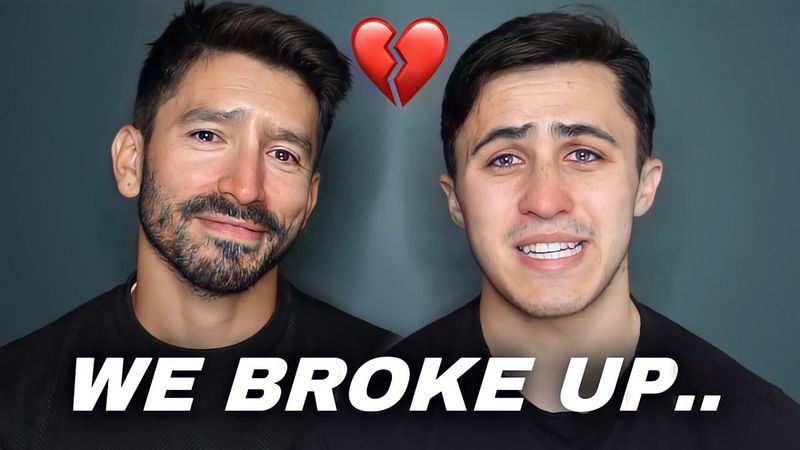نسيان كلمات المرور هو غريزة الإنسان الأساسية. من الشائع جدًا أن تنسى نمط قفل الشاشة أو رقم التعريف الشخصي أو كلمة المرور لجهاز Android المحمول الخاص بك ، ثم الرغبة في تجاوزه. لحسن الحظ ، من الممكن في حالة عدم تذكر كيفية فتح الجهاز.

يستخدم الأشخاص القفل الموجود على الشاشة لحماية رسائلهم الشخصية والصور ومقاطع الفيديو وأنواع البيانات الأخرى من أي متسللين. ومع ذلك ، في بعض الأحيان يقومون بإعداد كلمة مرور معقدة للغاية لدرجة أنهم ينسونها بأنفسهم.
في هذه الحالة ، الطريقة الوحيدة لاستخدام هاتف Android مرة أخرى هي تجاوز نمط قفل الشاشة أو رقم التعريف الشخصي أو كلمة المرور.
هناك العديد من الطرق المتاحة لتجاوز قفل الشاشة لأجهزة Android. تسمح لك بعض الطرق بالحفاظ على البيانات أثناء التجاوز ، لكن بعضها يمسح فقط جميع البيانات المخزنة على الجهاز.

تعمل الطرق المختلفة مع الإصدارات المختلفة من نظام التشغيل Android وأجهزة العلامات التجارية المختلفة. تحتاج إلى اختيار الطريقة الأنسب لك واستخدامها.
1. إعادة ضبط المصنع لجهاز Android
ستؤدي إعادة ضبط المصنع إلى مسح جميع البيانات المخزنة على الجهاز. تأكد من أنك قمت بالفعل بنسخه احتياطيًا في مكان آخر قبل المتابعة.
- أولاً ، قم بإيقاف تشغيل جهاز Android.
- الآن اضغط مع الاستمرار على زر التشغيل وخفض الصوت.
- سيقوم الجهاز بعد ذلك بتحميل أداة تحميل التشغيل.

- يمكنك استخدام أزرار الصوت للتنقل في هذه القائمة.
- حدد Recovery Mode ثم اضغط على زر الطاقة.

- سترى بعد ذلك روبوت Android بعلامة تعجب حمراء على ظهره.
- بعد ذلك ، اضغط مع الاستمرار على زر الطاقة ، واضغط على زر رفع الصوت وحرره.
- من قائمة الخيارات ، انتقل إلى Wipe Data / Factory Reset واضغط على زر التشغيل.

- بعد ذلك ، حدد Yes- erase all user data واضغط على زر التشغيل.
- انتظر بصبر حتى تنتهي العملية.
- بمجرد الانتهاء من ذلك ، اضغط على زر التشغيل وأعد تشغيل جهازك.
هذا هو. يمكنك الآن إعداد جهاز Android.
2. استخدم خدمة 'العثور على جهازي' من Google
ميزة 'العثور على جهازي' هي ميزة مهمة جدًا من Google تساعد في تتبع الأجهزة المفقودة. ولكن ، يمكنك أيضًا استخدامه لتجاوز شاشة قفل Android. إليك كيفية القيام بذلك:
- افتح جهاز الكمبيوتر الخاص بك ، وقم بتشغيل Google Chrome ، وقم بتحميل ملف العثور على جهازي موقع الكتروني.
- الآن قم بتسجيل الدخول إلى حساب Google الذي تم تسجيل الدخول إليه على الهاتف.
- عندما ترى جهازك مدرجًا هناك ، انقر فوق خيار القفل.

- سيُطلب منك إدخال كلمة مرور جديدة لاستبدال القفل الحالي على الجهاز.
- أدخل كلمة المرور الجديدة مرة أخرى لتأكيدها.

- انتظر لمدة 5 إلى 10 دقائق.
- أخيرًا ، استخدم كلمة المرور هذه لإلغاء قفل هاتف Android الخاص بك.
هذا هو. تذكر أن هذه العملية تعمل بدقة مع الأجهزة التي تعمل بنظام Android 7.0 أو أقل. ومع ذلك ، فإنه يفقد الدقة على الأجهزة التي تعمل بنظام Android 8.0 أو أعلى.
3. قم بإلغاء قفل أجهزة Samsung باستخدام Find My Mobile
إذا قمت بالتسجيل للحصول على حساب Samsung باستخدام جهاز Samsung الخاص بك ، فستكون هذه أفضل طريقة بالنسبة لك.
- على جهاز الكمبيوتر الخاص بك ، افتح متصفحًا وقم بزيارة Samsung Find My Mobile موقع الكتروني.
- هنا ، قم بتسجيل الدخول باستخدام بيانات اعتماد تسجيل الدخول إلى Samsung.
- ابحث الآن عن جهاز Samsung المسجل الخاص بك على واجهة Find My Mobile.
- بعد ذلك ، انقر فوق فتح شاشتي.

- بعد ذلك ، انقر فوق Unlock وانتظر بضع دقائق.

ستتلقى بعد ذلك إشعارًا يخبرك بأنك قمت بإلغاء قفل الشاشة بنجاح. هذا كل شئ.
4. استخدم ميزة 'نسيت كلمة المرور'
إذا كنت لا تزال Android Lollipop 5.0 أو أقل ، فيمكنك بسهولة تجاوز شاشة قفل Android باستخدام حساب Google الخاص بك. إليك ما عليك القيام به:
- أولاً ، أدخل كلمة مرور خاطئة على شاشة القفل خمس مرات.
- بعد ذلك ، اضغط على نسيت طقطقة أو كلمة المرور.

- بعد ذلك ، سيطلب منك هاتفك الوصول إلى حساب Google الخاص بك وإدخال رقم تعريف شخصي احتياطي.
- ابحث عن رقم التعريف الشخصي من صندوق الوارد الخاص بك في Gmail واستخدمه لفتح هاتفك.
هذا هو. بسيط جدا ، أليس كذلك؟
5. استخدم مدير جهاز Android (ADM)
إذا كنت قد قمت مسبقًا بتمكين Android Device Manager (ADM) على جهازك ، فيمكنك فقط استخدام هذه الطريقة:
- على جهاز الكمبيوتر الخاص بك أو أي هاتف محمول آخر ، قم بزيارة موقع ADM الإلكتروني .
- الآن قم بتسجيل الدخول باستخدام حساب Google الذي استخدمته على الهاتف المحمول.
- بعد ذلك ، ابحث عن الجهاز على واجهة ADM.
- انقر فوق قفل ثم أدخل كلمة مرور مؤقتة.

- انقر فوق القفل مرة أخرى وقم بتأكيد اختيارك.

- انتقل الآن إلى هاتفك واستخدم كلمة المرور المؤقتة هذه لإلغاء قفله.
- أخيرًا ، انتقل إلى إعدادات شاشة قفل الهاتف وقم بتعطيل كلمة المرور المؤقتة.
هذه هي الطريقة التي يمكنك بها تجاوز شاشة قفل Android باستخدام ADM.
هذه كلها طرق دقيقة للغاية يمكن للمرء استخدامها لإلغاء قفل شاشة قفل Android دون معرفة النمط أو رقم التعريف الشخصي أو كلمة المرور.
إذا كنت لا تزال عالقًا مع الهاتف المحمول ، فإنني أوصيك بزيارة مركز الخدمة ذي الصلة مرة واحدة. قد يكونون قادرين على مساعدتك في إلغاء قفل الجهاز إذا كان لك حقًا